在使用windows 11预览版的用户中,已经注意到这次新版本对外观的改变相当显著,最明显的变化就是任务栏。那么,在windows 11系统中,我们应该如何添加应用图标呢?请跟随小编一起来了解一下。
首先,打开所有应用
点击开始菜单,找到并点击右上角的“所有应用”选项。
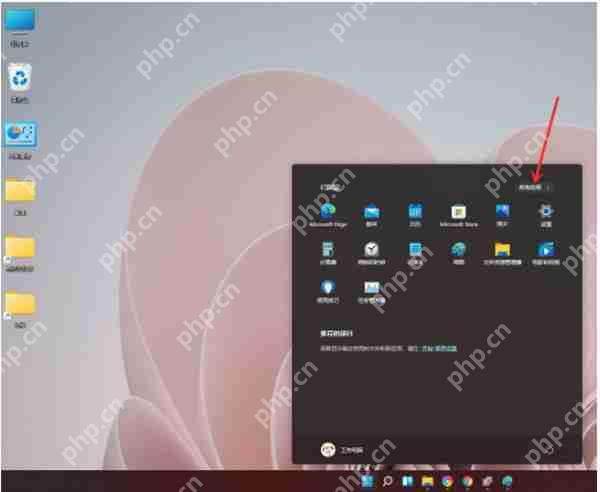
然后,选择应用

传媒企业网站系统使用热腾CMS(RTCMS),根据网站板块定制的栏目,如果修改栏目,需要修改模板相应的标签。站点内容均可在后台网站基本设置中添加。全站可生成HTML,安装默认动态浏览。并可以独立设置SEO标题、关键字、描述信息。源码包中带有少量测试数据,安装时可选择演示安装或全新安装。如果全新安装,后台内容充实后,首页才能完全显示出来。(全新安装后可以删除演示数据用到的图片,目录在https://
 0
0

进入应用列表后,找到你想要固定的应用,右键点击该应用,在弹出的对话框中选择“固定到开始屏幕”即可。
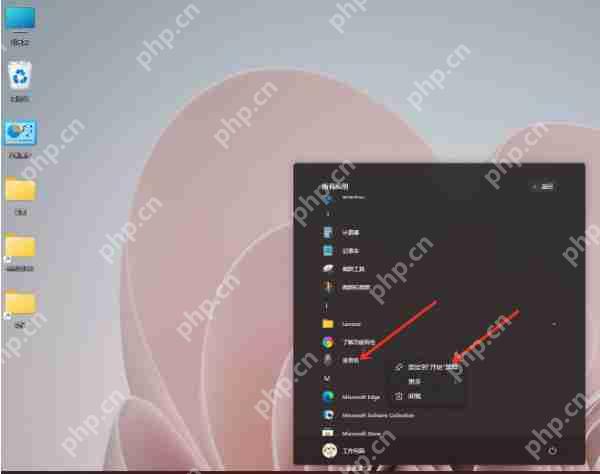
通过以上步骤,您就可以轻松地在Windows 11系统中添加应用图标到开始屏幕了。
以上就是win11系统怎么添加应用图标的详细内容,更多请关注php中文网其它相关文章!

Windows激活工具是正版认证的激活工具,永久激活,一键解决windows许可证即将过期。可激活win7系统、win8.1系统、win10系统、win11系统。下载后先看完视频激活教程,再进行操作,100%激活成功。

Copyright 2014-2025 https://www.php.cn/ All Rights Reserved | php.cn | 湘ICP备2023035733号